表格默认打开方式设置
更新时间:2024-01-24 13:55:59作者:xiaoliu
在日常工作中,Excel已经成为了我们不可或缺的办公软件之一,当我们双击一个Excel文件时,有时却发现它并不会以我们想要的方式打开。这可能是因为我们的电脑默认设置了其他的打开方式,导致我们每次都需要手动选择Excel来打开文件。如何将Excel设置为默认的打开方式呢?在本文中我们将介绍一些简单的方法,帮助您轻松地将Excel设置为默认打开方式,从而提高工作效率。
操作方法:
1.步骤一:点击开始选项卡,如下图所示的位置:
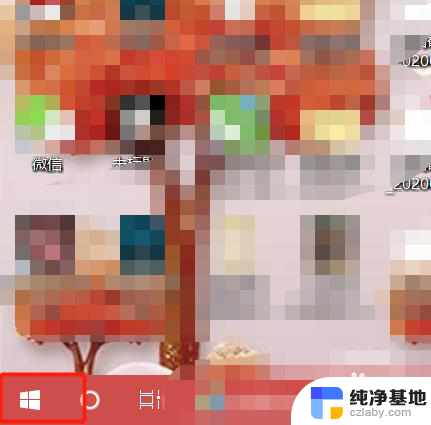
2.步骤二:然后点击设置按钮
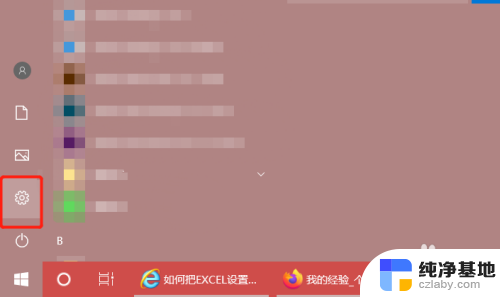
3.步骤三:再开的设置对话框中选择应用
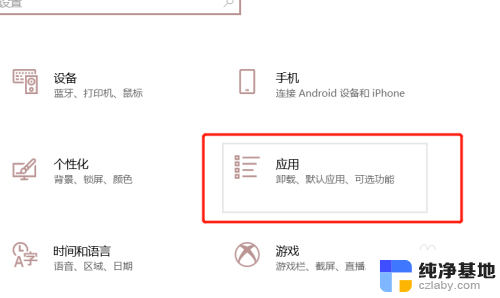
4.步骤四:然后在应用和功能里面,找到我们需要设置的office
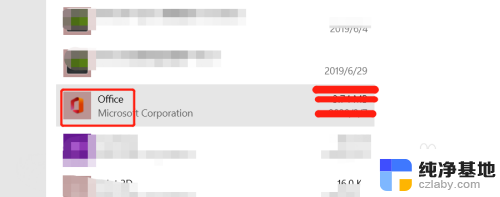
5.步骤五:点击一下下面会出现高级设置,然后点击一下高级设置
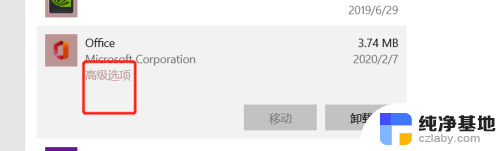
6.步骤六:在弹出来的对话框中选择默认值设置
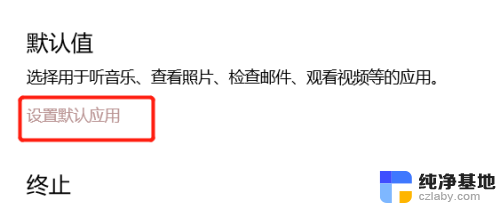
7.步骤七:然后选择哪些需要用office打开即可
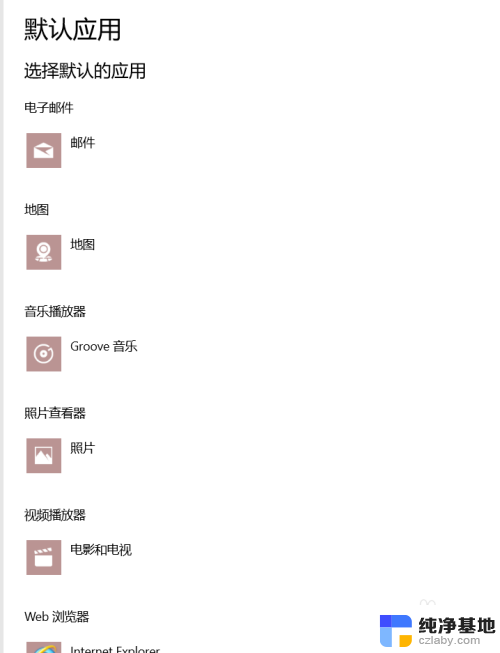
8.总结:
1.点击开始-设置
2.然后点击应用,并找到office
3.对需要用office打开的文件进行设置

以上是关于设置表格默认打开方式的全部内容,如果您遇到这种情况,可以按照以上方法解决,希望对大家有所帮助。
- 上一篇: 电脑wps截图怎么操作
- 下一篇: 快速填充向上向下向左向右在最新版wps的哪里
表格默认打开方式设置相关教程
-
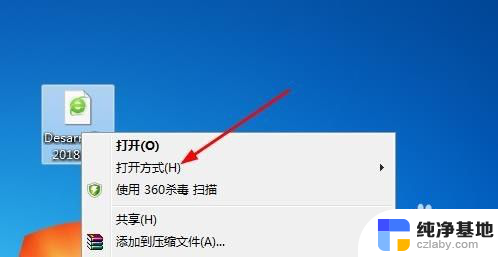 电脑打开方式怎么设置默认打开方式
电脑打开方式怎么设置默认打开方式2024-02-27
-
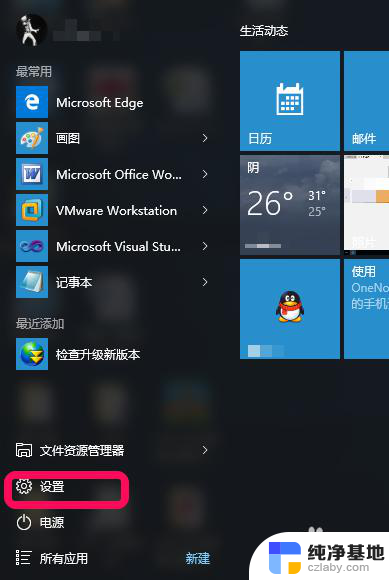 windows设置默认打开方式
windows设置默认打开方式2024-03-01
-
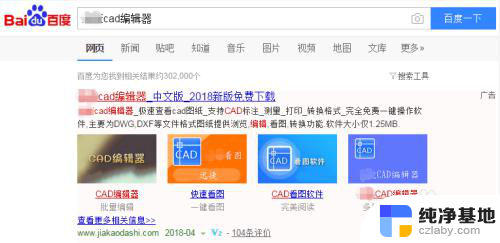 cad如何设置默认打开方式
cad如何设置默认打开方式2024-05-09
-
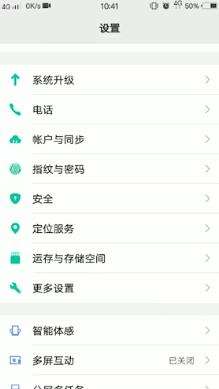 vivo手机默认打开方式修改
vivo手机默认打开方式修改2023-11-15
电脑教程推荐